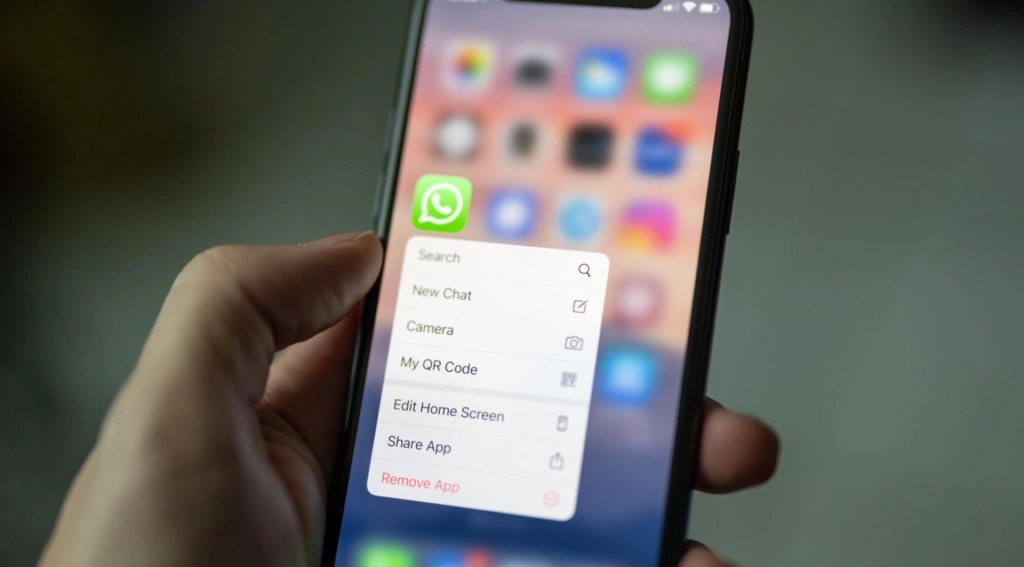
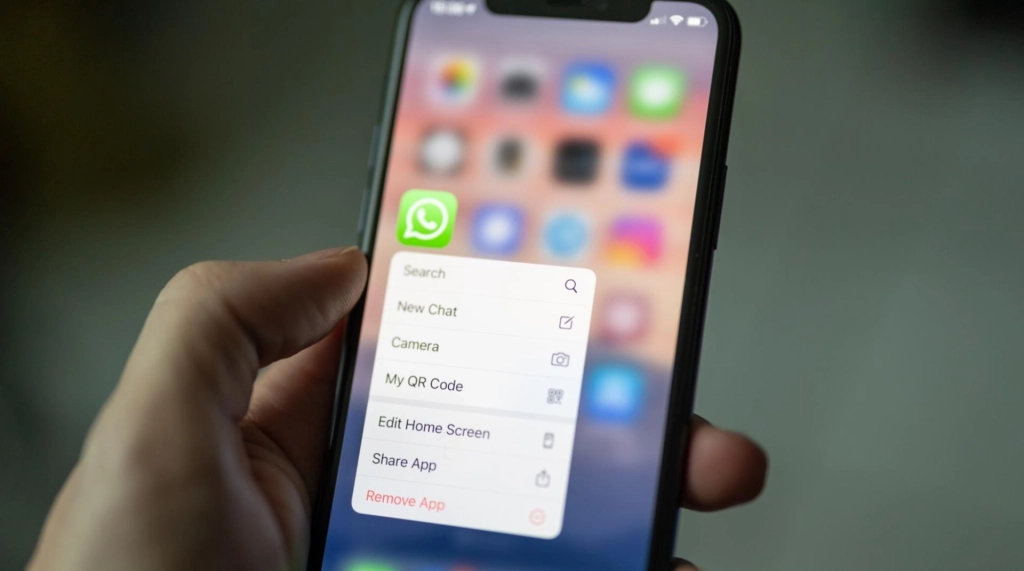
Сергей Ломакин Редакция «Текстерры»
За последние три недели Россия потеряла десятки международных брендов и сервисов. Например, перестала работать Google Реклама, заблокированы Twitter и Facebook, замедлен Instagram. Многие предполагают, что на этом процесс не остановится: скоро заблокировать могут и мессенджер WhatsApp. Причин для опасений много:

- Мессенджер принадлежит Meta – той же компании, которая владеет Facebook и Instagram. Если Instagram заблокируют (к этому все идет), WhatsApp тоже может «полететь». Мессенджер уже переставал работать, когда произошел глобальный сбой всех сервисов компании, и теперь может «сломаться» за компанию с другими сервисами.
- В WhatsApp, как и в других мессенджерах, быстро распространяются сведения, противоречащие официальным источникам. Это может привести к блокировке сервиса Роскомнадзором, как несколько лет назад происходило с Telegram.
- Хотя ни Роскомнадзор, ни Meta пока не заявляют о блокировке мессенджера WhatsApp, пользователи уже испытывают трудности при работе с приложением: не отправляются голосовые, отсутствует видеосвязь, возникают проблемы со входом. Это может быть связано с блокировкой Facebook – один сервис тянет за собой остальные.
Как сохранить переписку в WhatsApp
Даже если сегодня WhatsApp работает, это не означает, что он будет работать завтра.
Ваша заявка принята.
Мы свяжемся с вами в ближайшее время.
Важно подготовиться к блокировке мессенджера: сохранить все важные данные из переписок, установить аналоги сервиса и подключить к нему коллег и близких – только так вы сможете сохранять связь.
Аналоги WhatsApp
Мессенджеров, аналогичных WhatsApp, много. Проблема в том, что они… не востребованы. Скорее всего, ими пользуются 2-3 человека из вашего контакт-листа, поэтому общаться там все равно будет сложно. Так что мало установить приложение-аналог себе на телефон: важно еще и помочь с установкой альтернативы друзьям и родственникам.
- Telegram – хорошо приспособился к блокировкам и, скорее всего, продолжит работать, даже если его заблокирует Роскомнадзор;
- «ВКонтакте» – не мессенджер, но для общения удобный, и ваши друзья там скорее всего зарегистрированы;
- WeChat – хороший китайский мессенджер, непопулярный в России;
- ICQ New – обновленный мессенджер от VK Group (ранее Mail.ru):
- «ТамТам» – менеджер, наскоро придуманный на замену «Телеграму»;
- TDM Messenger – правительственный мессенджер, на который уже несколько лет грозятся перевести всех госслужащих;
- eXpress – российский корпоративный мессенджер, который обойдется компаниям в 250 рублей / месяц за каждого пользователя.
Кстати, туда же в конце концов придется переехать и всему бизнесу: так что поможем вам развить группу «ВКонтакте» или продвинуть канал в Telegram.
Как сохранить историю переписки в whatsapp
Помимо выбора аналога важно сохранить из «Вотсаппа» все данные: переписки, фото, видео, голосовые сообщения. Контакты дублировать не нужно: они сохранены в телефонной книге и не пропадут, даже если доступа в мессенджер не будет.
Продвинем ваш бизнес
В Google и «Яндексе», соцсетях, рассылках, на видеоплатформах, у блогеров
Как сохранить переписки из WhatsApp на iPhone
WhatsApp удобен тем, что позволяет экспортировать все чаты (и медиафайлы) без «танцев с бубном», но… данные из каждого чата придется скачивать по отдельности.
Чтобы скопировать переписку из мессенджера на айфоне, выполните следующие действия.
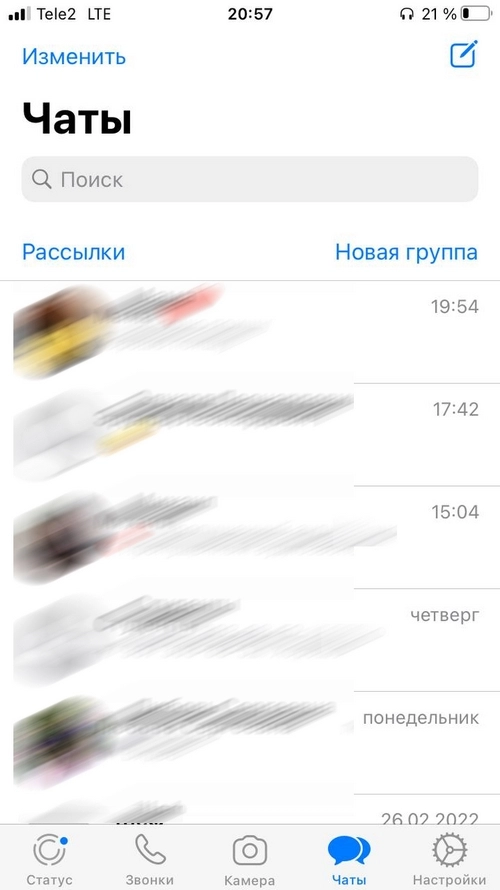
- Откройте список чатов.
Список чатов WhatsApp содержит все ранее начатые беседы
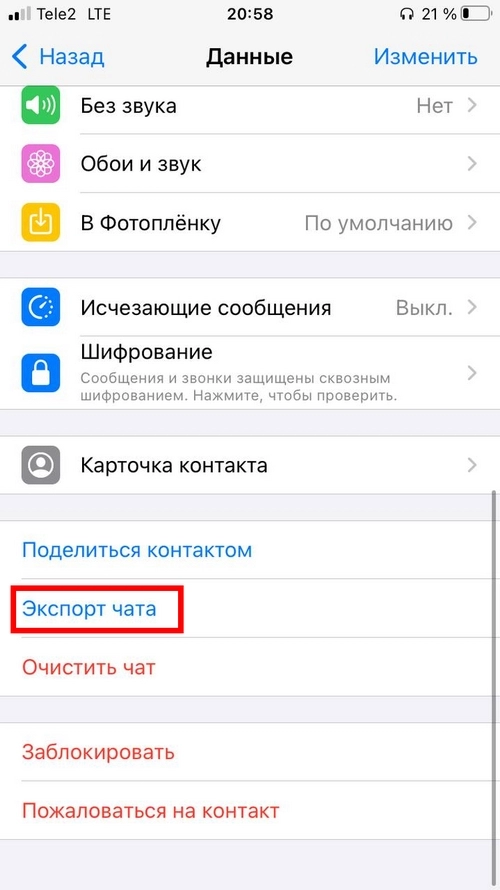
- Выберите чат с контактом, который нужно скопировать.
- Тапните по контакту в шапке. Откроется окно с крупной фотографией контакта. Пролистайте страницу вниз и выберите пункт «Экспорт чата»:
Тапните по строке «Экспорт чата»
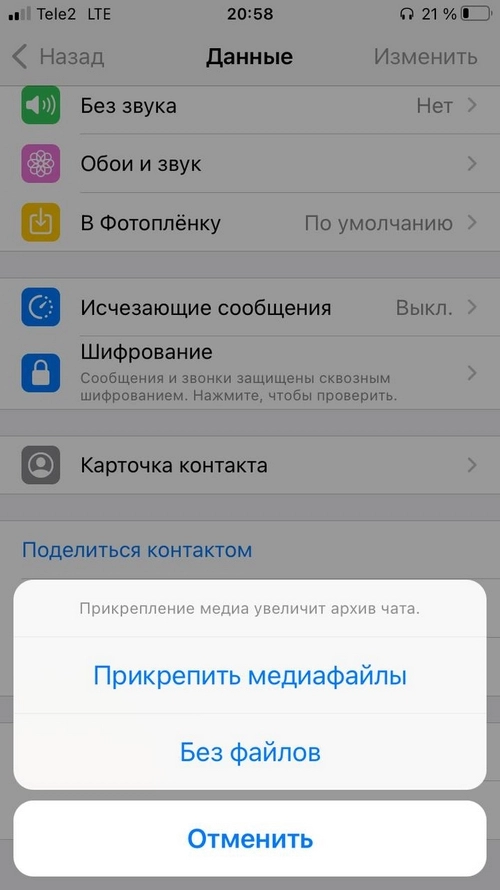
- Уточните, нужен вам только текст или все фото и видео тоже.
Можно копировать все текстовые сообщения или текстовые + голосовые + изображения + видео
WhatsApp сформирует архив в ZIP-формате. Его можно скопировать, отправить себе на электронную почту или сохранить в «Файлы» на телефоне.
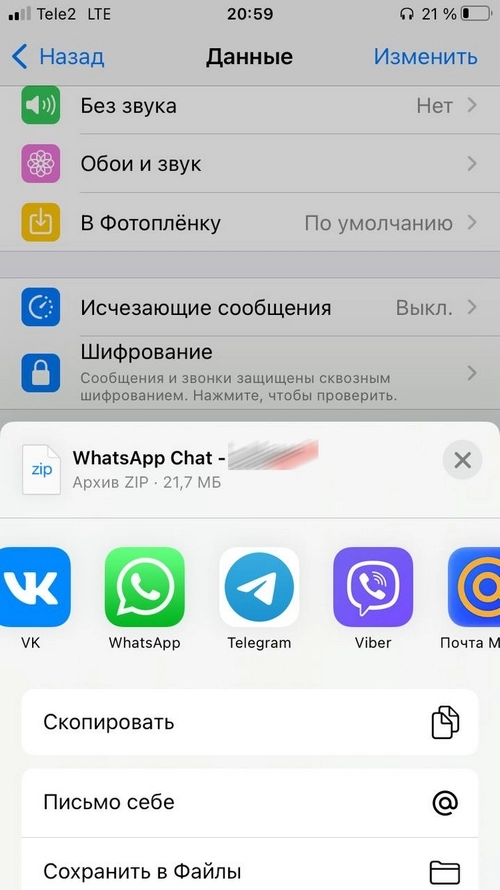
Готовый архив можно отправить себе или другому пользователю любым удобным способом


Как сохранить переписки из WhatsApp на Android
Внешний вид мобильного приложения WhatsApp на Android немного отличается от iOS.
Чтобы сохранить переписку выполните следующие действия:
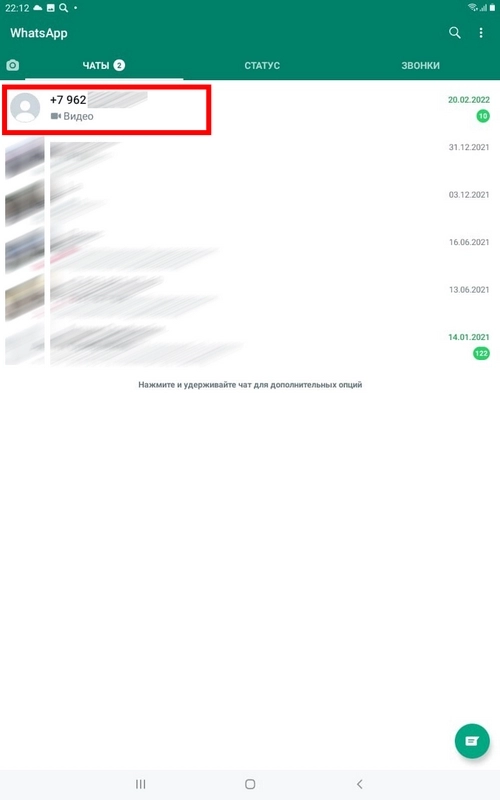
- Откройте WhatsApp.
- Тапните по чату, данные из которого хотите сохранить.
Нажмите на чат, который необходимо сохранить
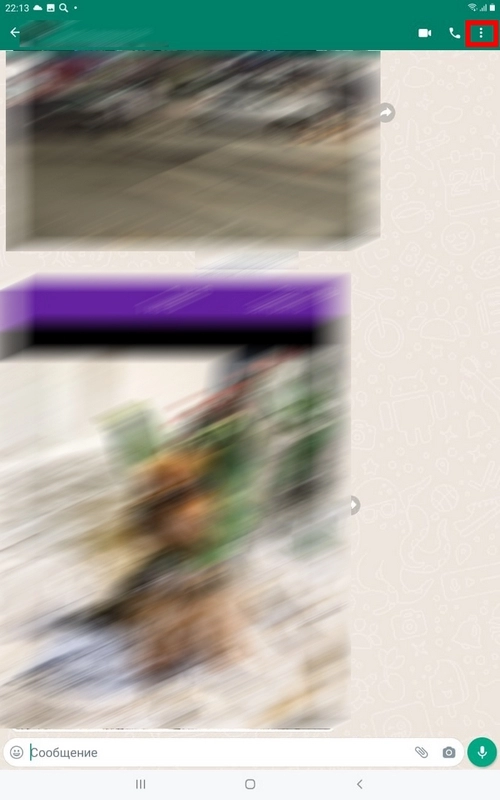
- Вызовите вспомогательное меню, для этого тапните по значку ⋮ в правом верхнем углу.
Открываем дополнительное меню
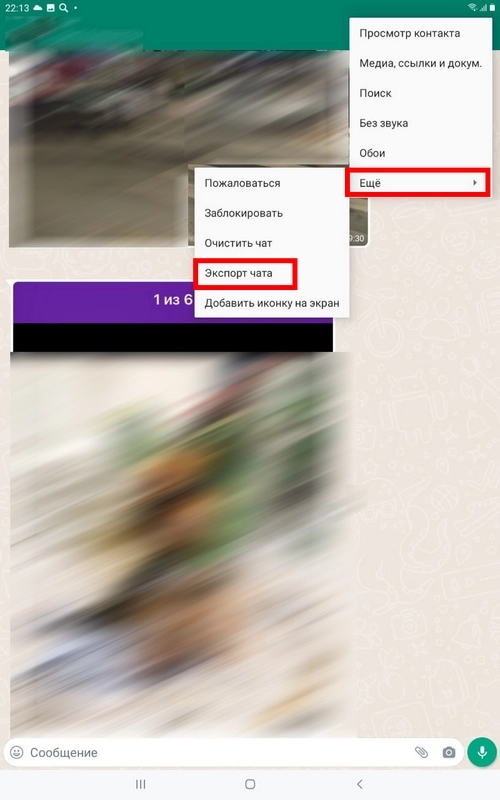
- Нажмите «Еще» и в раскрывшемся меню тапните «Экспорт чата».
Нажмите «Экспорт чата» в дополнительном меню
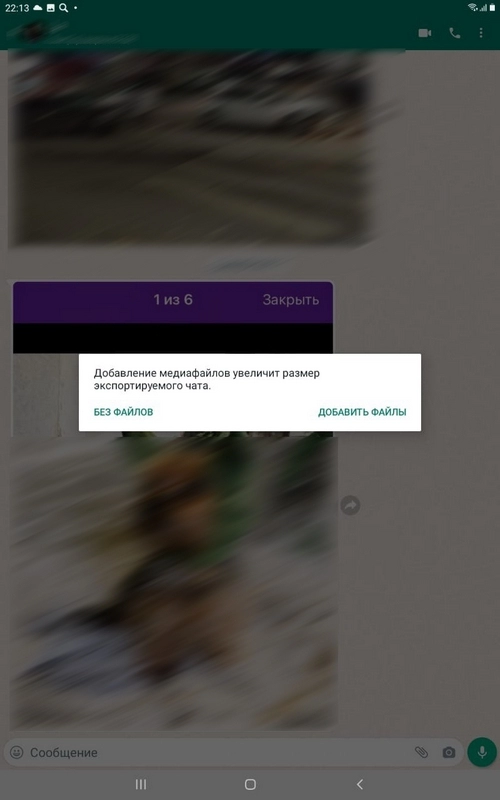
- Укажите, нужно скопировать медиафайлы или только текст.
Можно экспортировать данные в виде текста, или текст + медиафайлы
Приложение сформирует ZIP-архив, который вы можете отправить себе, сохранить на устройство или отправить любому пользователю.
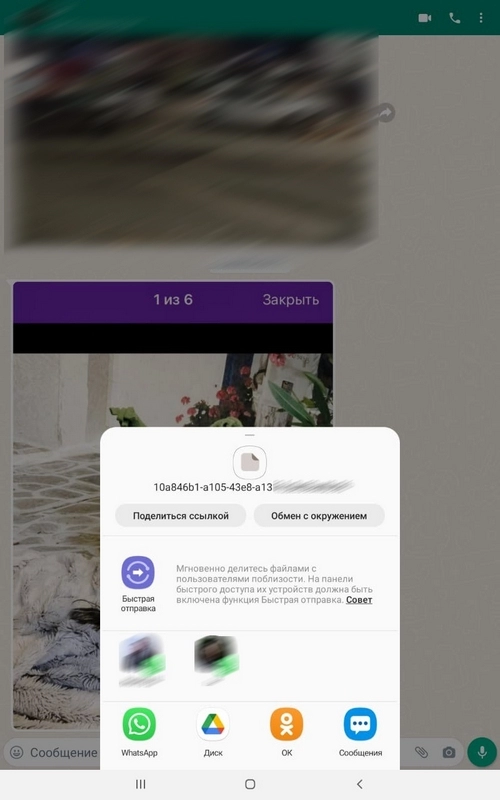
Теперь ваша переписка в безопасности, даже если WhatsApp отключат в РФ.
Источник: texterra.ru
Как сохранить переписку в WhatsApp на компьютере или телефоне?

Всем привет! Сегодня мы поговорим про функцию «Экспорт чата» в WhatsApp. Эту кнопку можно заметить, если зайти в меню выделенного чата. Давайте для начала я расскажу – что же это за штука такая.
«Экспорт чата» в WhatsApp – это функция, которая позволяет сохранить выделенный чат с перепиской и другими медиафайлами (картинками, фотографиями и аудиозаписями), а также выгрузить его в любое место. Вы можете загрузить его на компьютер, телефон, отправить по почте.
В первую очередь вам нужно понять – а нужна ли вообще эту функция. Многие её путают с резервным копированием. Резервное копирование – это полное сохранение всех переписок, контактов и медиафайлов в облаке Google или iCloud. Вам не обязательно экспортировать, сохранять и перекидывать переписку – вы можете просто сделать резервную копию, и она автоматически выгрузится через облако.
Если вы вообще не понимаете, о чем я сейчас говорю – советую вам почитать статью про электронное облако «Облако». А уже после того, как вы поймете, что это – вы можете продолжать чтение этой статьи. Дело в том, что «Экспорт чата» в WhatsApp – это очень узконаправленная вещь, которая нужна не всем и не всегда. Скорее всего, вам нужна именно резервная копия – про неё я также расскажу в статье ниже. В любом случае вы должны четко различать две эти функции, и для чего они нужны.
Android
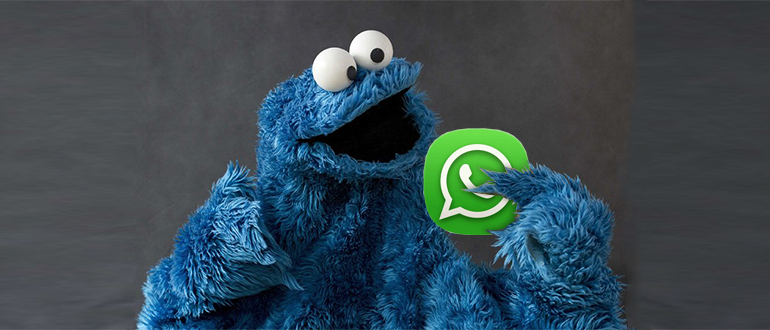
Экспорт чата
Еще раз повторюсь, что эта функция экспортирует только один выделенный чат, а не все. Если же вам нужно сохранить все чаты, то вам подойдет резервное копирование.
- Откройте чат, который вы хотите сохранить. Далее нажмите по трем точкам в правом верхнем углу экрана.
- В открывшемся окошке выбираем «Ещё».
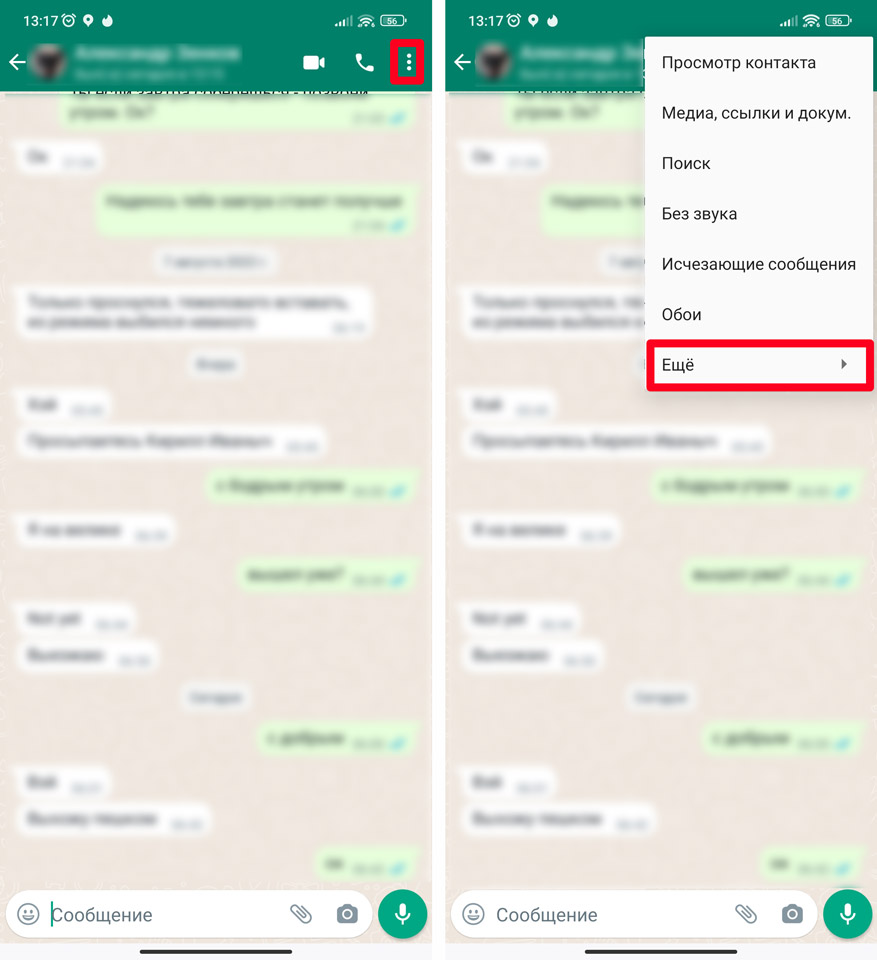
- Выбираем «Экспорт чата». После этого у вас есть выбор – сохранение только переписки, или дополнительно экспортировать еще и медиафайлы. Выберите тот вариант, который вам нужен.
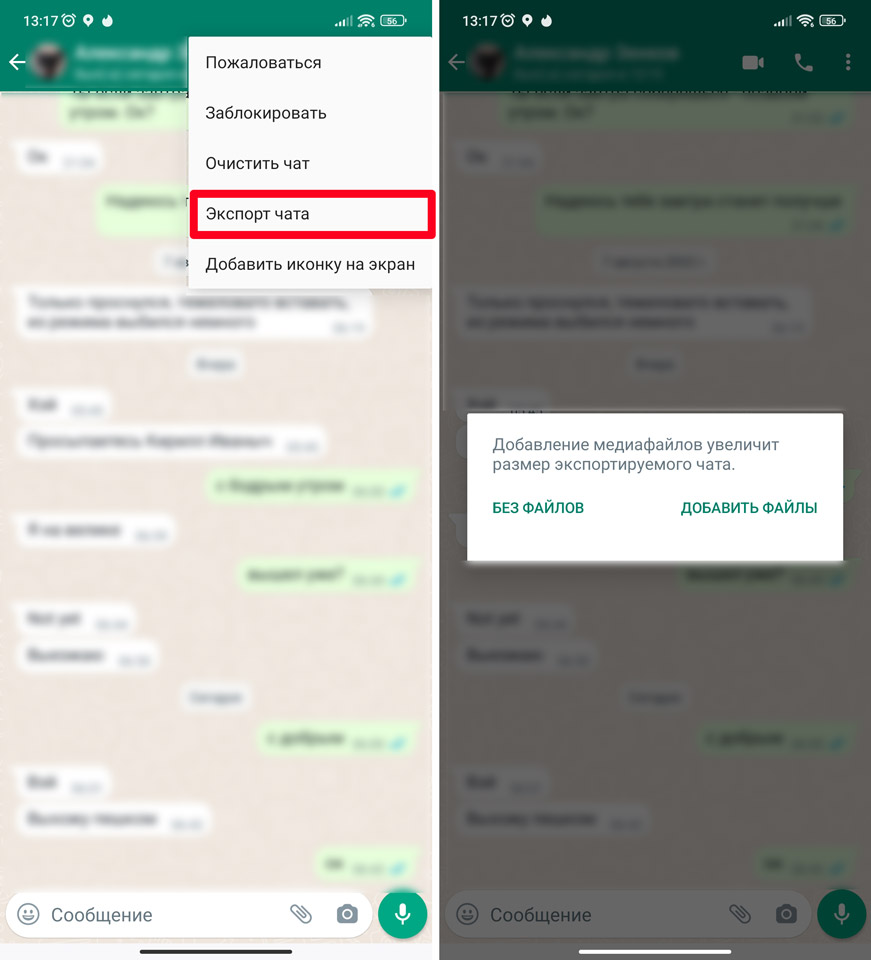
- Теперь у вас есть несколько вариантов – давайте рассмотрим самые популярные.
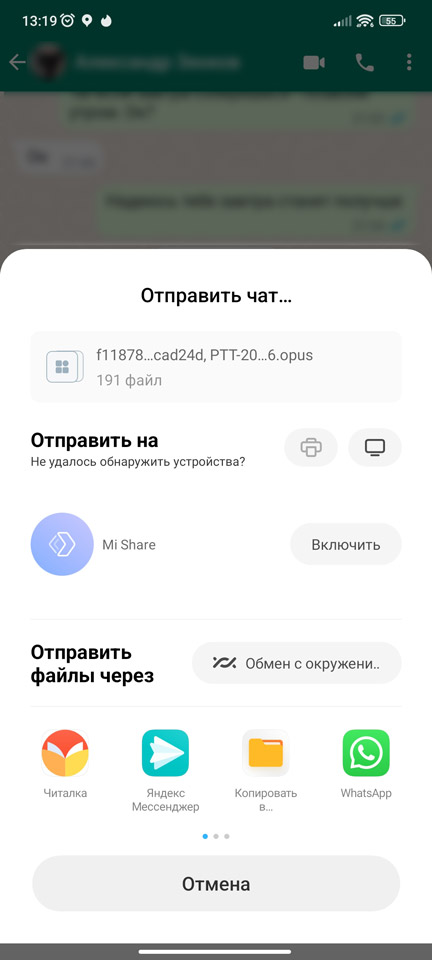
Если вы хотите сохранить переписку в WhatsApp на компьютере, то можно сделать вот что:
- Выбираем вариант «Копировать в…».
- Далее выбираем любую папку на вашем телефоне (я выбрал «Documents»).
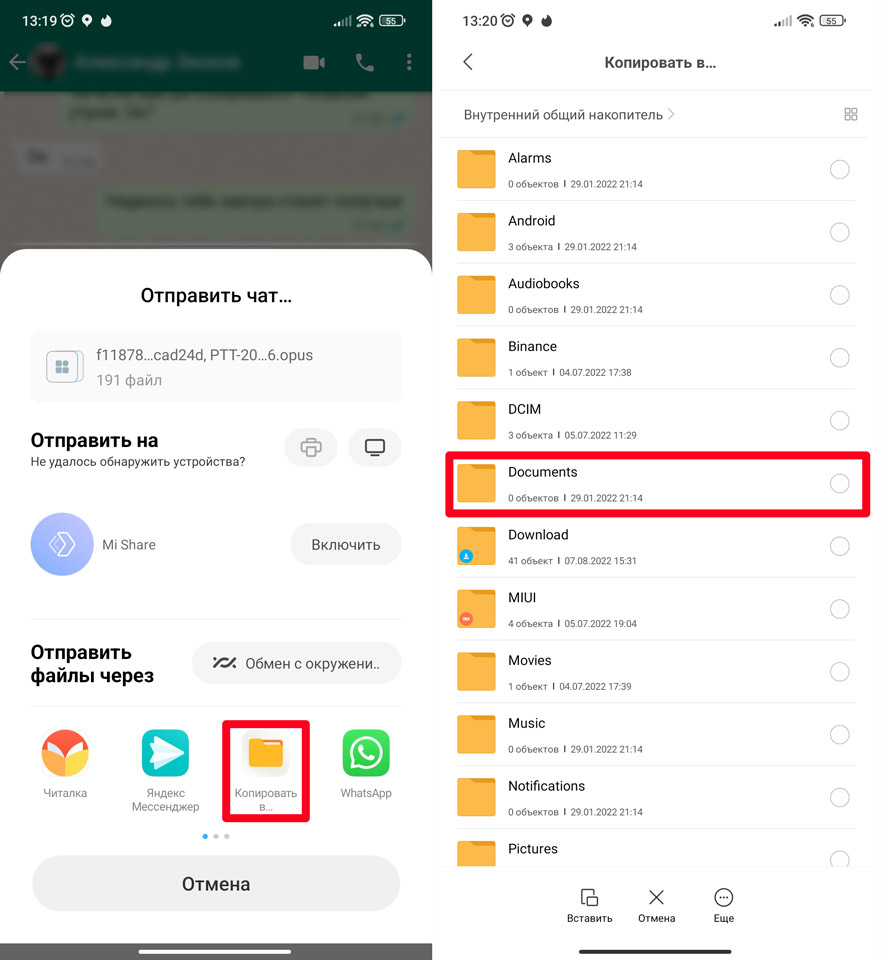
- Еще один момент, о котором я узнал потом – вся переписка с файлами будет сохранена одной кучей. Поэтому лучше создать папку здесь же – нажмите «Еще» и создайте её. Потом переходим в неё и выбираем команду «Вставить».
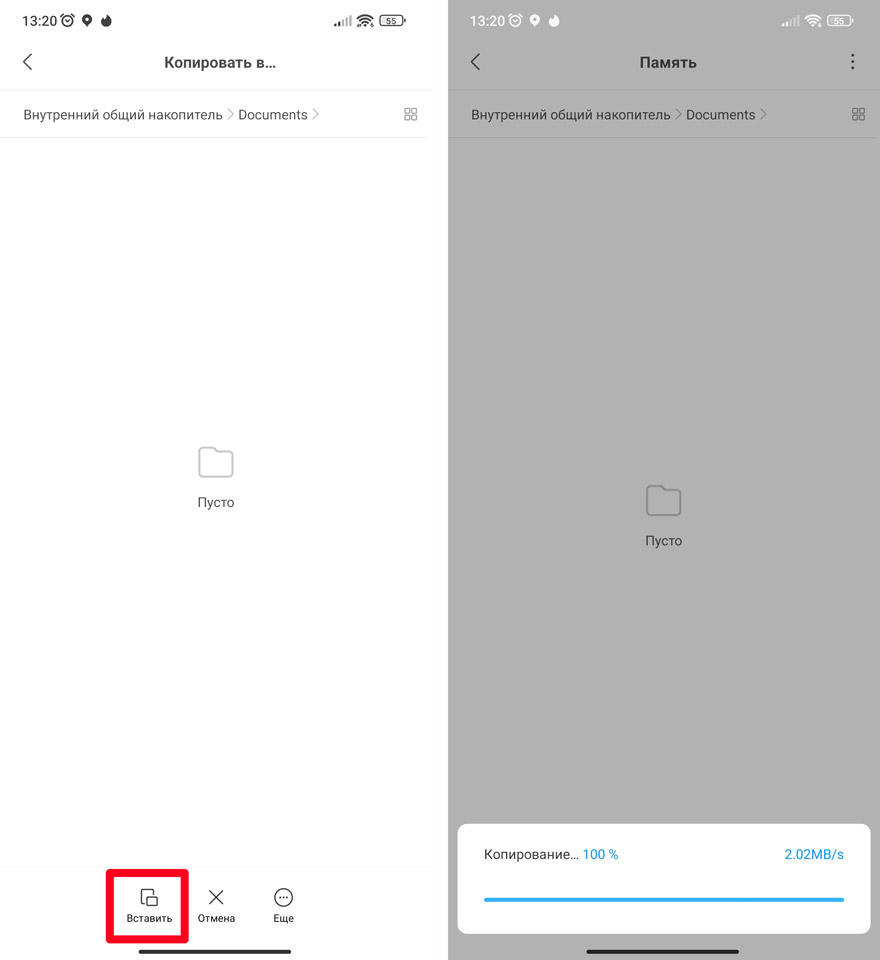
- Как только сохранение произойдет, подключаем телефон к компу и перекидываем переписку к себе на ПК.
Еще один из вариантов – это отправить все по почте. Выбираем «Gmail». Указываем почту «Кому» вы хотите отправить данные и жмем по кнопке отправки в правом верхнем углу экрана.
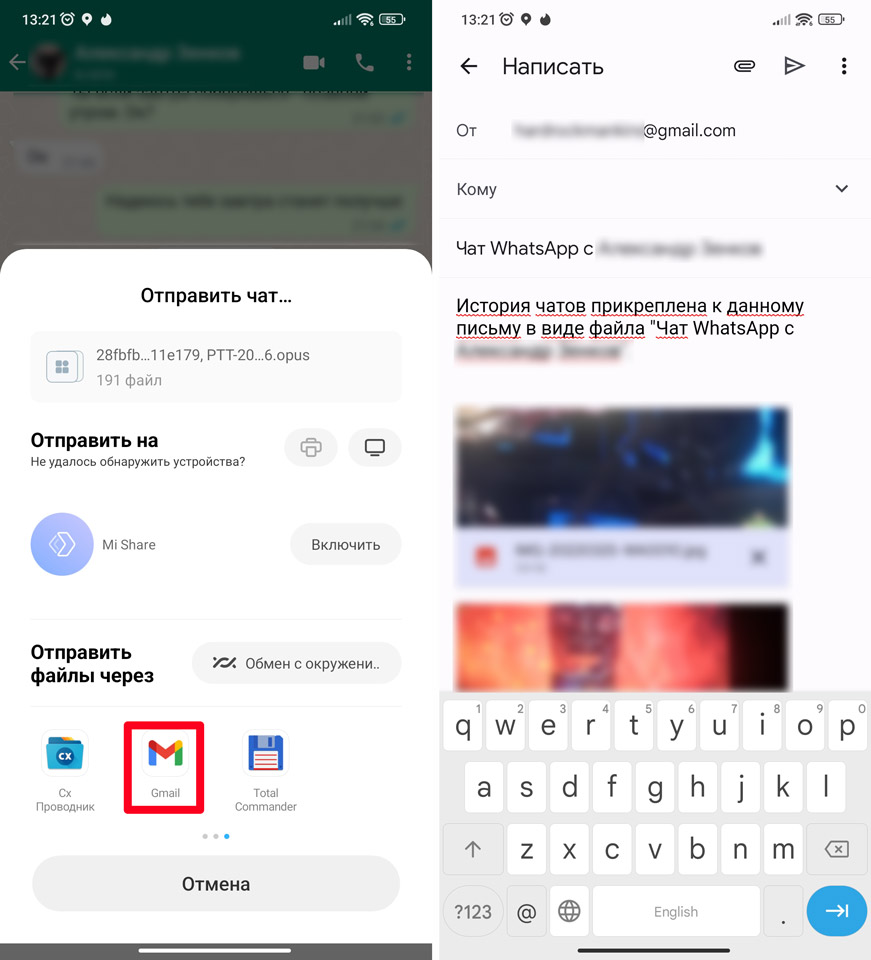
Вы можете сохранить переписку в облако почты, которая привязана к вашему Android телефону. Выбираем «Диск», загружаем переписку с файлами. Далее все содержимое можно посмотреть на сайте вашего облака Google .
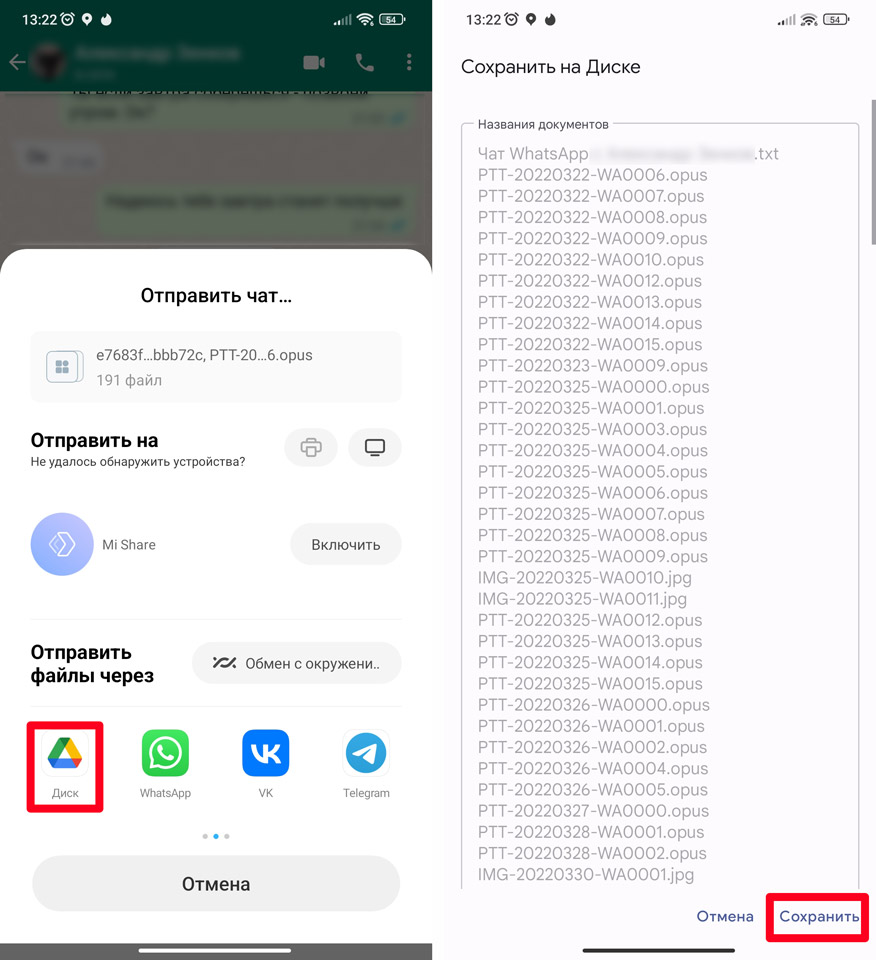
Резервная копия всех чатов
Резервное копирование позволяет вам безболезненно перекидывать чаты с одного телефона на другой, используя облако Google. Откройте «Настройки», перед этим нажав по трем точкам в правом верхнем углу экрана.
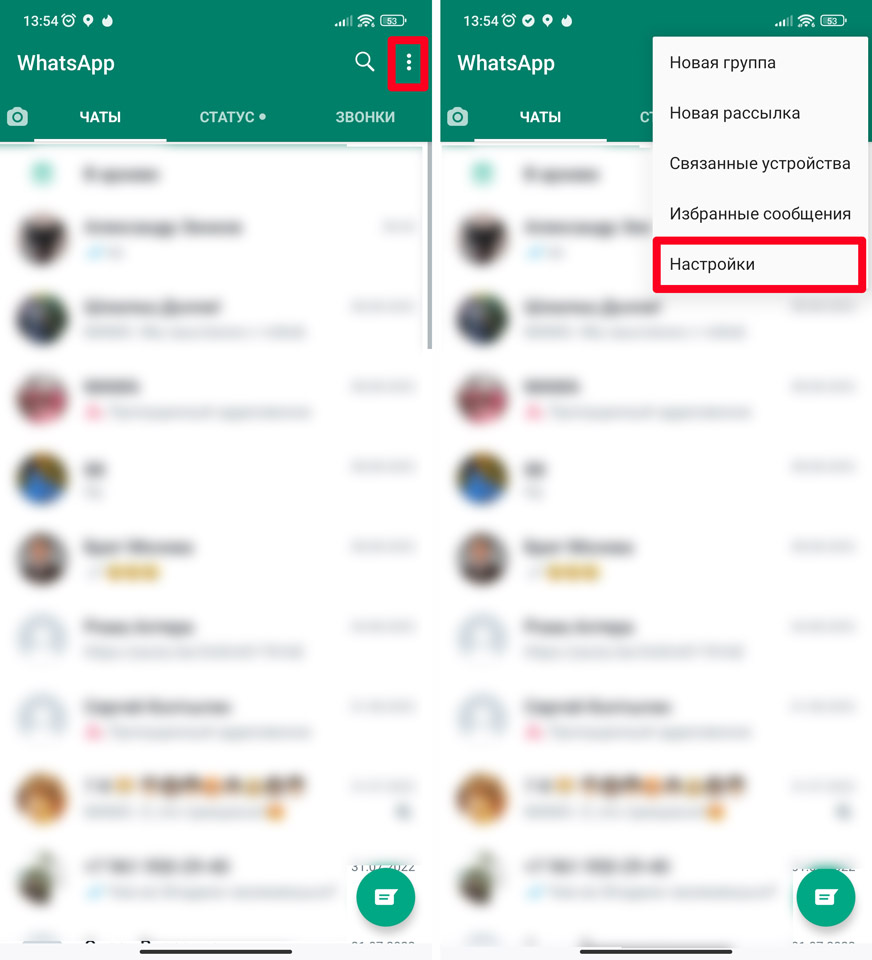
Переходим в раздел «Чаты» и в самом низу жмем по кнопке «Резервная копия чатов».
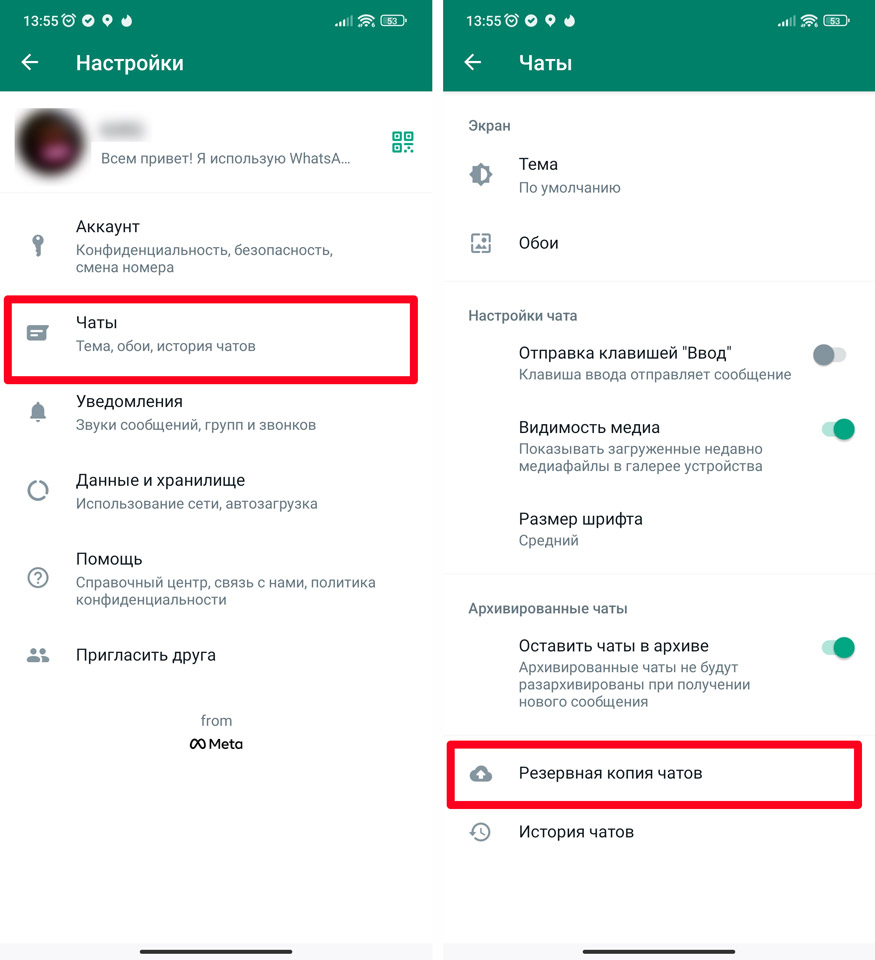
Теперь у нас тут есть несколько настроек и дополнительная информация. В самом верху вы можете увидеть дату последнего резервного копирования на Google диск. Дополнительно можно посмотреть и объем копии. Ниже вы видите кнопку – если на неё нажать, тогда свежая копия сразу же загрузится в облако. Ниже можно включить шифрование при создании копии.
Есть возможность настроить расписание, когда копия будет создаваться автоматически.
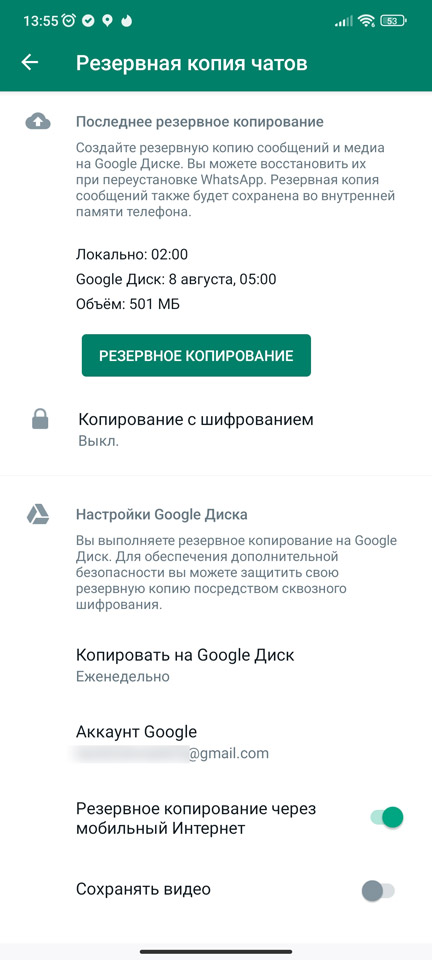
В строке «Аккаунт Google» – указан именно тот акк, на который и загружается копия. Можно также включить «Резервное копирование через мобильный Интернет», но лучше всего использовать бесплатный Wi-Fi. Вы можете также сохранять и видео, но в таком случае копия будет весить очень много.
iOS (iPhone и iPad)
Экспорт чата
Если вам нужно, например, сохранить чат в WhatsApp на компьютере, то все делается достаточно просто.
- Открываем чат и нажимаем по его названию в самом верху.
- Пролистываем в самый низ и жмем по кнопке «Экспорт чата».
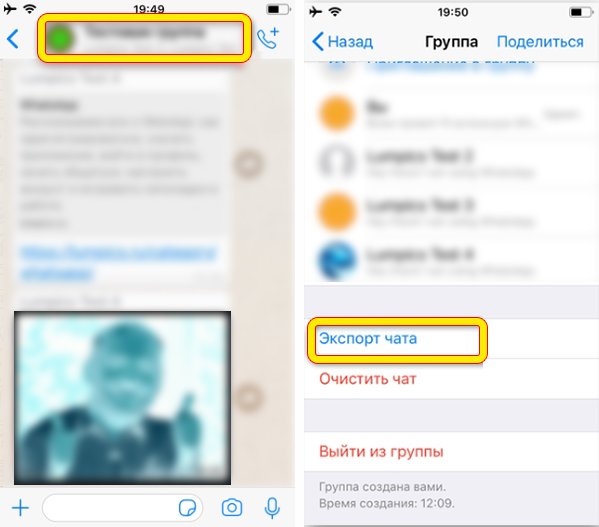
- Вам нужно выбрать вариант с файлами или без. Далее у вас есть несколько способов перекинуть переписку на компьютер или любой другой телефон. Можно отправить его в сообщении или в чате в WhatsApp. Но проще всего это сделать по «Почте».
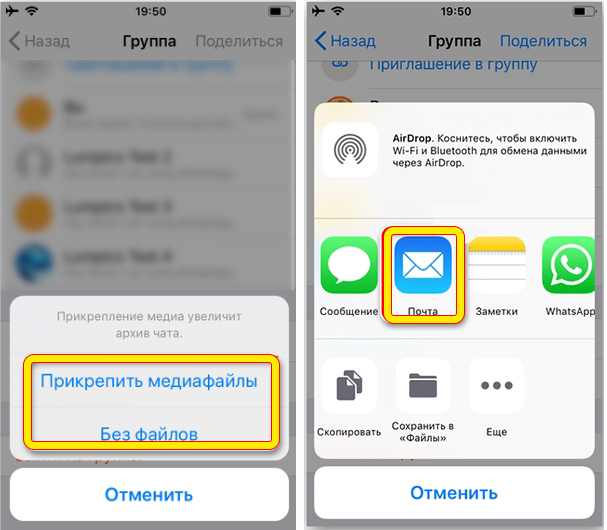
- Просто указываем адрес электронной почты и жмем «Отправить».
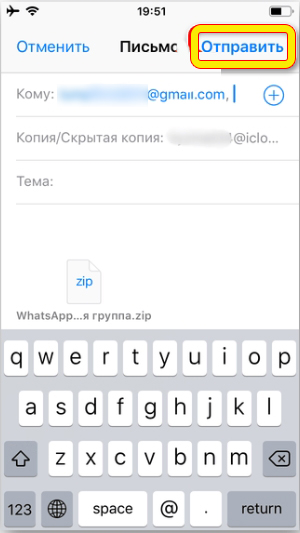
Резервное копирование всех чатов
Если вам нужно создать бекап всех чатов, тогда в таком случае делаем следующее:
- Открываем программу.
- Заходим в «Настройки».
- Переходим в «Чаты».
- Открываем раздел «Резервная копия».
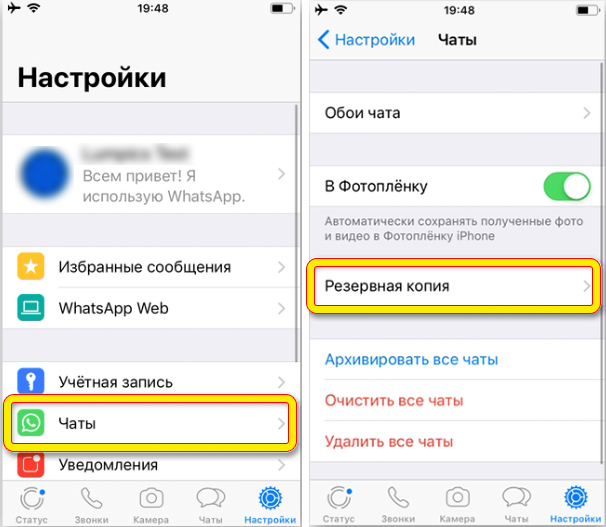
- Здесь же можно также сохранять и видео в резервные копии. Напомню, что они автоматически создаются самостоятельно раз в неделю (смотрим в настройку «Автоматически»), но конфигурацию можно изменить на «Ежедневную» или «Ежемесячную». Если вам нужно сделать бекап прямо сейчас – жмем «Создать копию» и ждем пока процедура закончится.
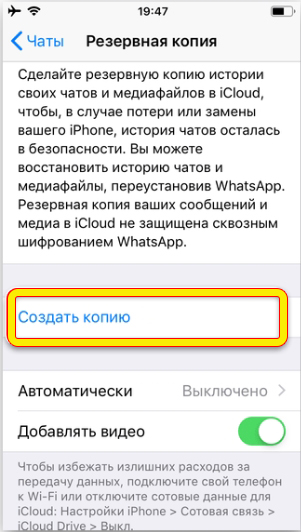
На компьютере
На момент написания статьи на Web-версии, а также в приложении для компьютера невозможно сделать ни резервную копию, ни экспорт чата. Скорее всего это связано с урезанным функционалом. Возможно, в скором времени разработчики добавят эту функцию. На этом все – пишите свои вопросы в комментариях, чтобы получить помощь от специалистов WiFiGiD.RU.
Источник: wifigid.ru
(РУКОВОДСТВО) Как перенести бизнес-данные WhatsApp и WhatsApp с Android на iPhone
iPhone уже является самым надежным технологическим брендом из-за его выдающихся функций, плавного прикосновения и высокой скорости обработки. WhatsApp — одно из самых надежных приложений, которое не только помогает общаться в чате, но и очень полезно при обмене важными бизнес-данными или памятными фотографиями и видео. Если вы являетесь пользователем Android и хотите переключиться с Android на iPhone без потери данных WhatsApp, MobileTrans может вам помочь. перенести WhatsApp с Android на iPhone.

Перенести WhatsApp с Android на iPhone для восстановления всей важной информации сложно, потому что потеря данных во время этого процесса очень распространена. Но Wondershare MobileTrans делает WhatsApp перевод удобнее, чем когда-либо, поскольку он может поддерживать передачу как с платформ iOS, так и с Android. Кроме того, вы также можете перенести резервную копию WhatsApp с Google Диска на свой iPhone.
Часть 1: Знакомство с Wondershare MobileTrans — идеальным инструментом
Wondershare MobileTrans — замечательный инструмент, специально разработанный для удобной передачи данных с одного устройства на другое. Этот инструмент совместим с несколькими устройствами и может передавать данные с Android на iOS, с iOS на Android, с Android на Android и с iOS на iOS. Кроме того, он может передавать все типы данных, но в этой статье мы обсудим данные WhatsApp с Android на устройства iPhone.
Программы для Windows, мобильные приложения, игры — ВСЁ БЕСПЛАТНО, в нашем закрытом телеграмм канале — Подписывайтесь:)
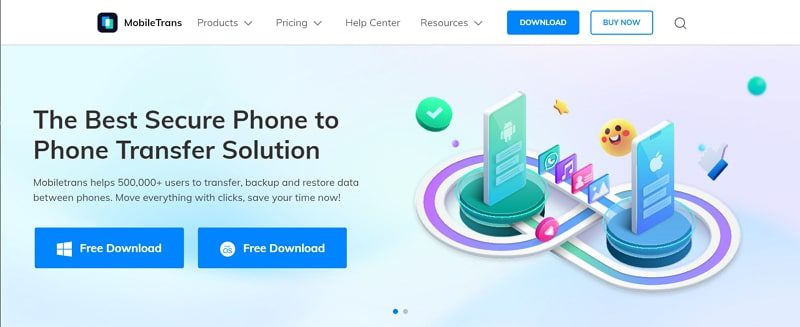
Wondershare MobileTrans позволяет передавать данные, следуя простой процедуре. Если вы хотите переместить медиафайлы WhatsApp, наклейки, сообщения или другие типы данных, этот инструмент может перенести их все. Его удобный интерфейс делает его более удобным, а благодаря высокой скорости передачи данные можно передавать за минимальное время.
Часть 2: Руководство по простой передаче данных WhatsApp с вашего устройства с легкостью
Теперь, когда мы знаем о совместимости этого инструмента и переносе функций, давайте приступим к процедуре. Вот правильное руководство пользователя, которому вы можете следовать, чтобы быстро перенести WhatsApp с Android на iPhone:
Шаг 1: Откройте панель инструментов MobileTrans
Сначала откройте панель инструментов управления телефоном MobileTrans на своем устройстве. После этого выберите вкладку «Перевод WhatsApp»; вы увидите такие варианты, как WhatsApp Transfer, WhatsApp Business Transfer, Google Drive to WhatsApp и Other Apps Transfer. Вы должны нажать «Передача WhatsApp», а затем выбрать «Передача сообщений WhatsApp».
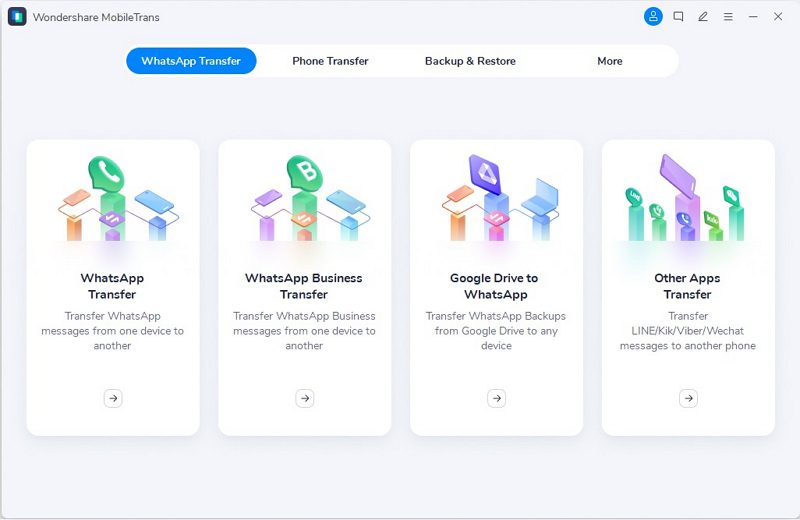
Шаг 2. Подключите Android и iPhone
После того, как вы выбрали «Перенос сообщений WhatsApp», подключите свое старое и новое устройства, чтобы выполнить передачу WhatsApp. Ваши устройства автоматически назначат позиции «Источник» и «Назначение». Если исходное или целевое устройства расположены неправильно, нажмите «Перевернуть», чтобы изменить порядок. Теперь нажмите на кнопку «Пуск».
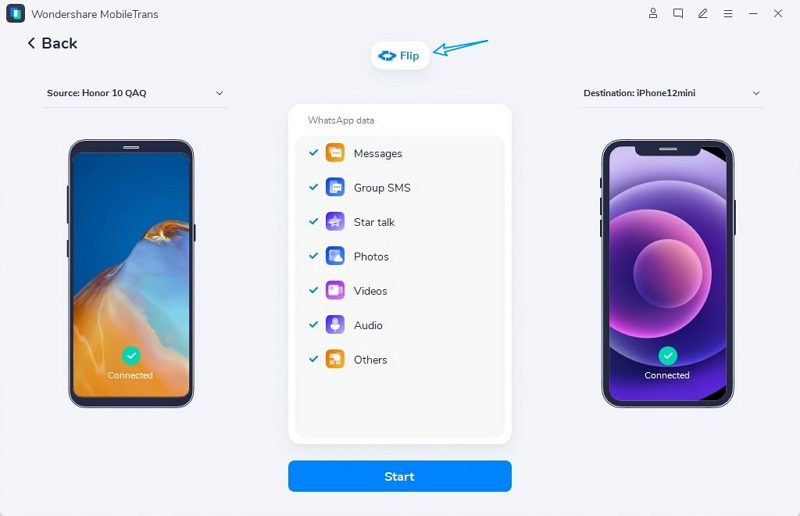
Шаг 3: Завершение процесса передачи
Когда процесс передачи инициирован, убедитесь, что вы больше ничего не делаете на своем устройстве, иначе данные могут быть повреждены. Вы увидите подробную информацию на своем экране после завершения передачи. После этого данные в ваших руках, и вы можете использовать их на своем iPhone.
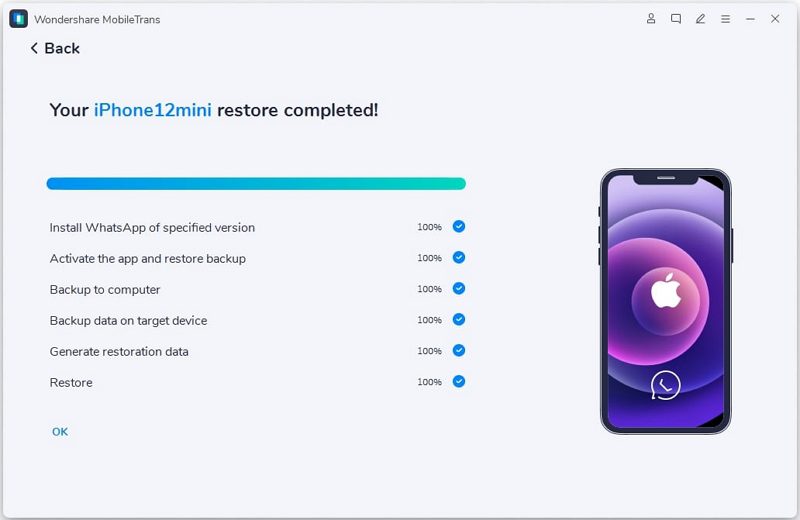
Часть 3: Почему вы должны использовать Wondershare MobileTrans для передачи данных WhatsApp?
Многие инструменты переноса претендуют на звание лучших, но не все из них могут предложить результаты, которые удовлетворят пользователя. По этой причине, вот некоторые из преимуществ, благодаря которым вы можете быть уверены, что доверяете одному из самых надежных инструментов:
- Данные WhatsApp очень важны и содержат личную информацию; вы не можете позволить какому-либо стороннему приложению получить доступ к вашим данным, что не гарантирует, что ваши данные останутся в безопасности. Любой тип данных, будь то видео, фотографии, конфиденциальные файлы или сообщения, полностью защищен с помощью Wondershare MobileTrans.
- Благодаря молниеносной скорости этого инструмента для переноса никому не нужно ждать весь день, чтобы перенести WhatsApp с одного устройства на другое. Какими бы большими ни были данные, вы сможете передать их за минимальное время, не потеряв при этом оригинальности.
- WhatsApp — широко распространенное приложение, имеющее множество версий. Пользователи в основном думают, что для переноса должна быть установлена определенная версия WhatsApp, например Move to iOS, но это не так. Этот инструмент поддерживает все версии WhatsApp, поэтому вам не нужно беспокоиться о таких вещах.
- Даже если вы переходите на iPhone с Android, нет необходимости сбрасывать устройство до заводских настроек. Wondershare MobileTrans экономит ваше время и энергию во многих аспектах, и один из них заключается в том, что вам не нужно сбрасывать iPhone до заводских настроек для переноса WhatsApp.
- Данные WhatsApp любого пользователя обновляются ежедневно, но если вы переносите WhatsApp, вы, должно быть, думаете, что риск потери новых данных высок. Не волнуйся; такого не бывает, потому что этот инновационный инструмент для переноса данных способен без особых усилий объединять старые и новые данные.
Последние слова
Wondershare MobileTrans — это революционный инструмент, который эффективно передает данные с одного устройства на другое. Это не просто заканчивается передачей WhatsApp, поскольку оно также может помочь в резервном копировании WhatsApp, восстановлении WhatsApp, экспорте сообщений WhatsApp и восстановлении удаленных данных WhatsApp. Набор инструментов MobileTrans не имеет ограничений по размеру или формату файла. Более того, с помощью этого инструмента можно также лучше и проще передавать данные из нескольких приложений на любом устройстве.
Программы для Windows, мобильные приложения, игры — ВСЁ БЕСПЛАТНО, в нашем закрытом телеграмм канале — Подписывайтесь:)
Источник: okzu.ru
